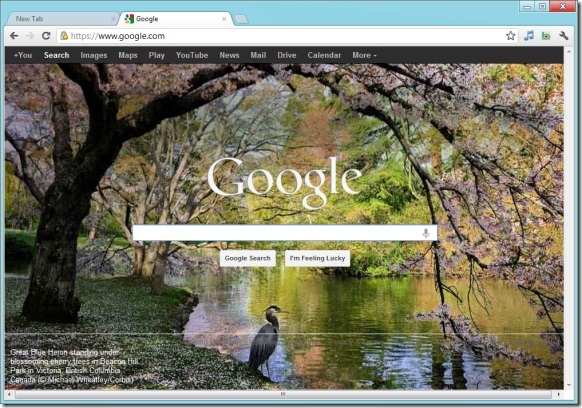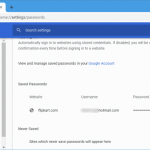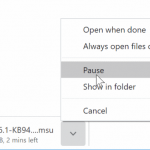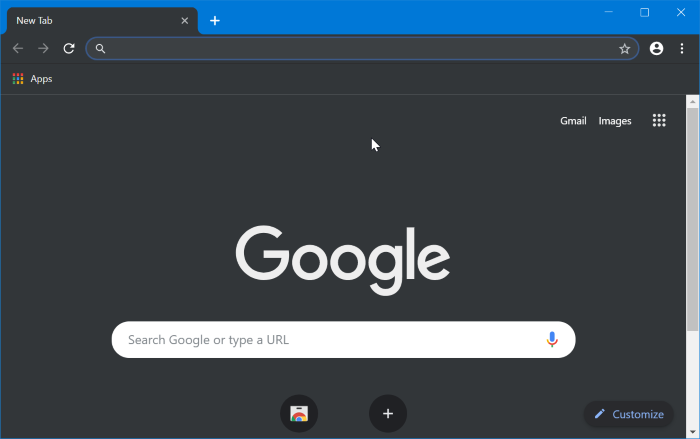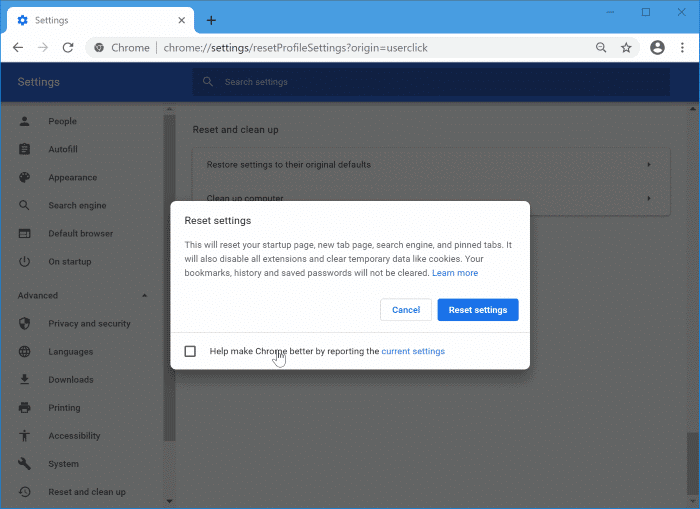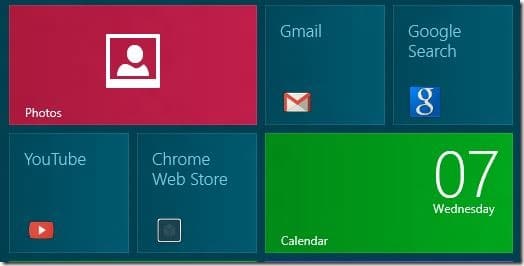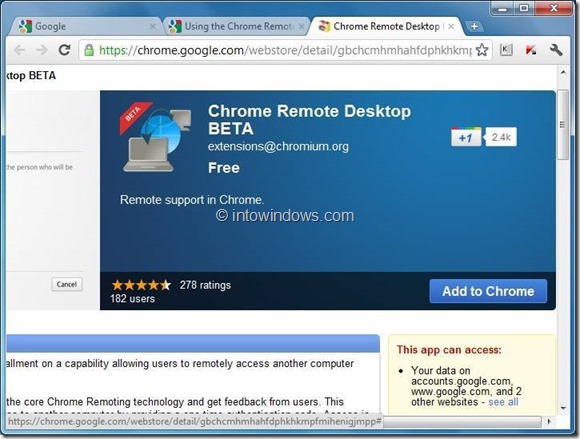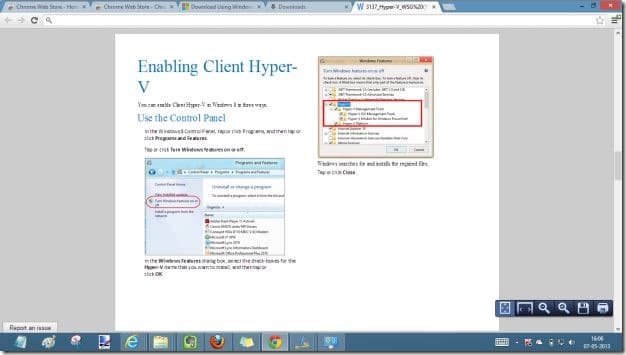Bing est bien connu pour ses fonds d’écran de page d’accueil plutôt que pour ses résultats de recherche. Depuis que Microsoft a lancé Bing en 2009, la page d’accueil de Bing affiche chaque jour un beau fond d’écran. Un an plus tard, Google a également optimisé la page d’accueil et a permis d’ajouter une image d’arrière-plan à la page d’accueil de recherche.
Il existe de nombreuses applications gratuites à télécharger, même définir automatiquement le fond d’écran Bing comme fond d’écran de votre bureau. Il existe également des dizaines de thèmes Windows 7 basés sur les fonds d’écran de la page d’accueil Bing dans la galerie de personnalisation Windows officielle.
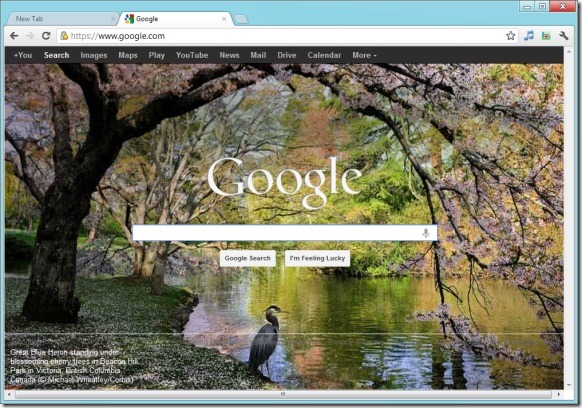
Si vous préférez utiliser la recherche Google sur Bing mais que vous aimez les fonds d’écran de la page d’accueil Bing, vous pouvez désormais définir facilement le fond d’écran Bing comme arrière-plan de votre page d’accueil de recherche Google. La seule condition est que vous devez utiliser Google Chrome comme navigateur Web.
Une extension Chrome vous permet de définir automatiquement le fond d’écran de la page d’accueil Bing comme arrière-plan de la page d’accueil de la recherche Google. Fond d’écran Bing pour la page d’accueil Google l’extension est tout ce dont vous avez besoin.
Accédez au fond d’écran Bing pour la page d’extension de la page d’accueil Google et ajoutez-le à votre navigateur Chrome. C’est tout! À partir de maintenant, chaque fois que vous ouvrez la page d’accueil de recherche Google, vous verrez le fond d’écran Bing comme fond d’écran Google. Le seul problème est que le fond d’écran occupe toute la zone d’écran de la page Google, contrairement à la page d’accueil Bing.
Vous pouvez modifier les paramètres par défaut tels que la résolution d’arrière-plan par défaut et charger les paramètres en ouvrant les options d’extension. Cette extension vous permet également de définir des images de votre album Picasa comme fond d’écran de votre page d’accueil Google.
Vous pouvez également télécharger les thèmes Best of Bing Australia, Best of Bing Chine, Bing Dynamic pour votre bureau Windows 7 et Windows 8. N’oubliez pas de consulter notre guide pour définir le fond d’écran de la page d’accueil Bing comme guide d’arrière-plan. Écran de connexion Windows 7 .
Merci Labnol